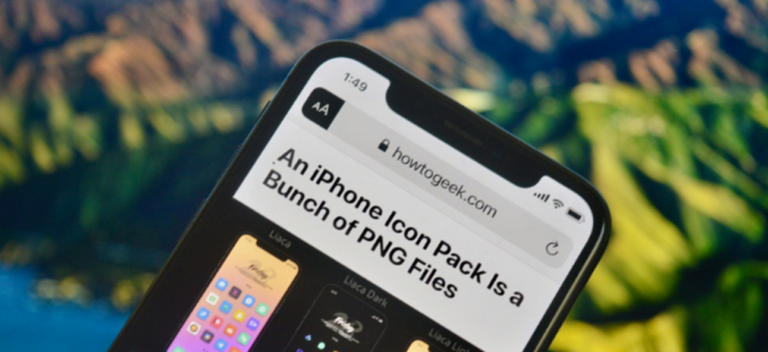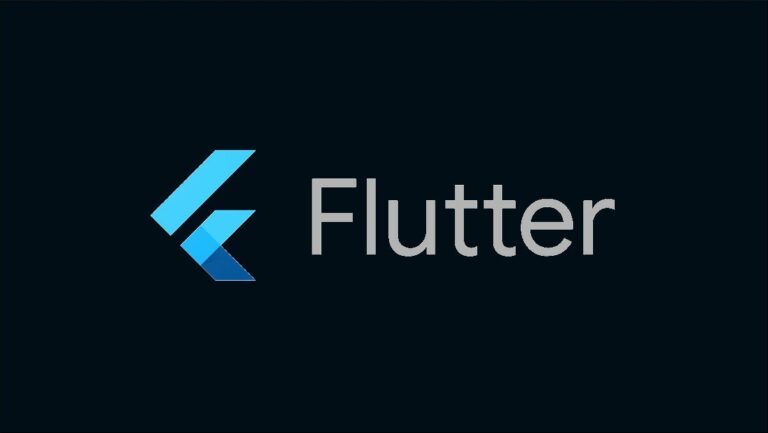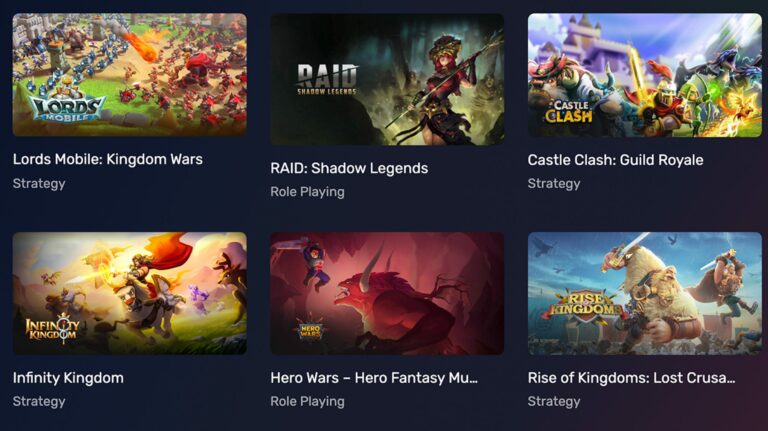Как отслеживать свой вес с помощью приложения Apple Health на iPhone
![]()
Если вы хотите отслеживать вес своего тела с течением времени, приложение Apple Health на iPhone упрощает эту задачу. Вот как ввести свой вес и просмотреть свои записи.
Как найти данные о весе в приложении для здоровья
В приложении «Здоровье» легко отслеживать свой вес, но по умолчанию категорию бывает сложно найти. Чтобы найти его, сначала откройте приложение «Здоровье» на своем iPhone. Если вы не можете найти приложение, проведите одним пальцем вниз по центру экрана, чтобы открыть панель поиска. Введите «здоровье», а затем коснитесь значка приложения «Здоровье».
Программы для Windows, мобильные приложения, игры - ВСЁ БЕСПЛАТНО, в нашем закрытом телеграмм канале - Подписывайтесь:)

Когда откроется приложение «Здоровье», коснитесь вкладки «Обзор» в нижней части экрана.

На странице «Обзор» найдите раздел «Категории здоровья» и нажмите «Измерения тела».

В разделе «Измерения тела» нажмите «Вес».

После этого вы увидите сводную страницу «Вес». Не пугайтесь, если нет данных – это не значит, что вы невесомые (вот вам бесплатное путешествие на Луну). Далее мы собираемся добавить точку данных о весе.
Как добавить измерение веса в приложение для здоровья
Чтобы добавить измерение веса в приложение “Здоровье”, откройте приложение и перейдите на страницу сводной информации о весе. На странице «Вес» нажмите «Добавить данные» в правом верхнем углу экрана.

Когда появится карточка «Вес», вы можете ввести свой текущий вес в поле «фунты» или «кг» (в зависимости от вашего региона). Вы также можете изменить дату или время для точки данных, используя поля выше. Когда вы закончите, нажмите «Добавить».

Ваш вес будет зарегистрирован в приложении “Здоровье”. Повторяйте это с течением времени по мере необходимости, и вы начнете накапливать данные, которые сможете использовать позже, чтобы отслеживать прибавку или потерю веса.
Вы заметите, что на экране сводной информации о весе легко определить тенденции с течением времени благодаря диаграмме в верхней части страницы. Если вы хотите просмотреть тенденции за другой период времени, нажмите «D» (для «дня»), «W» (для изменения в течение недели), «M» (для изменения в течение текущего месяца), или «Y» (для «года»).

Когда вы закончите добавлять данные о весе, просто выйдите из приложения «Здоровье», и добавленные данные будут сохранены автоматически. Вы увидите его снова, когда в следующий раз посетите раздел «Вес» в приложении.
Как удалить измерение веса в приложении для здоровья
Если вы ошиблись или просто хотите удалить запись о весе в приложении «Здоровье», сначала перейдите к экрану сводной информации о весе. Затем прокрутите вниз и нажмите «Показать все данные».
Затем вы увидите список под названием «Все записанные данные», в котором показаны все точки данных о вашем весе с течением времени. Нажмите «Изменить» в правом верхнем углу экрана, а затем нажмите красную кнопку «минус» («-») рядом с записью веса, которую вы хотите удалить.

Наконец, нажмите появившуюся кнопку «Удалить», чтобы удалить запись. Эта конкретная точка данных веса исчезнет мгновенно. При необходимости повторите.
Как добавить «Вес» на итоговый экран в приложении «Здоровье»
Если вам надоело копаться в меню, чтобы найти страницу веса каждый раз, когда вы запускаете приложение Health, вы можете добавить его в список избранного на странице сводки. Таким образом, он будет в центре внимания каждый раз, когда вы запустите приложение.

После этого нажмите «Сводка» внизу экрана, и вы увидите «Вес» на странице «Сводка».

С этого момента, если вы хотите быстро добавить точку данных о весе, просто запустите приложение «Здоровье», нажмите «Вес» на странице сводки и выполните указанные выше действия. Удачи, болеем за вас!
Как автоматически добавлять вес с помощью умных весов
Если вы не хотите вводить свой вес каждый раз при измерении, вы можете получить интеллектуальные весы с поддержкой HealthKit, которые сделают всю работу за вас.
Например, Withings Body + умные весы будет синхронизироваться с iPhone (или телефоном Android). Он также выполняет другие измерения, такие как процентное содержание жира в организме и мышечную массу, и может автоматически добавлять эти данные в ваше приложение Apple Health.
Синхронизируется с Apple Health
Withings Body + Умные весы
Эти умные весы синхронизируются с вашим iPhone через Wi-Fi, измеряя и регистрируя ваш вес, процентное содержание жира в организме, процент воды, мышечную и костную массу и многое другое.
99,00 долл. США
Программы для Windows, мобильные приложения, игры - ВСЁ БЕСПЛАТНО, в нашем закрытом телеграмм канале - Подписывайтесь:)